สำหรับใครที่สั่งซื้อ iPhone SE รุ่นที่ 2 และเริ่มได้รับเครื่งอกันแล้ว เรามาชมกันว่าหลังรับเครื่องมาแล้วจะต้องเช็คจุดไหนบ้าง
ซื้อ iPhone SE รุ่นที่ 2 ใหม่ เช็คจุดไหนบ้าง
วิธีการเช็คเครื่องต่อไปนี้ เป็นวิธีเบื้องต้นที่ผู้ซื้อ iPhone SE ใหม่ ต้องเช็คจุดไหนบ้าง เครื่องใหม่จำเป็นจะต้องเช็คให้เรียบร้อยก่อนออกจากร้านผู้ให้บริการ พร้อมกับดาวน์โหลดเอกสารประกอบการตรวจเช็คที่ได้ที่นี่ >> [ดาวน์โหลดเอกสารตรวจเช็ค iPhone SE]
1. เช็คภายนอก
ตรวจเช็คกล่องต้องไม่มีการแกะซีลใด ๆ เมื่อแกะกล่องให้ตรวจเช็คตัวเครื่อง ดูริ้วรอยต่างๆ อุปกรณ์ต้องไม่มีรอยแตกหรือรอยถลอก รวมถึงการประกอบต้องสมบูรณ์ และเช็คดูว่าอุปกรณ์ภายในครบหรือไม่ เช็คดูกระจกด้านหลังว่ามีเม็ดฝุ่นอยู่หรือไม่
อุปกรณ์ในกล่องที่มาพร้อม iPhone SE ได้แก่

2. ตรวจเช็คประกันความคุ้มครอง
ดูเลข Serial No. หลังกล่อง iPhone กับเลข Serial No. ในเครื่อง (เมนูการตั้งค่า (Settings) > ทั่วไป (General) > เกี่ยวกับ (About) ต้องตรงกัน
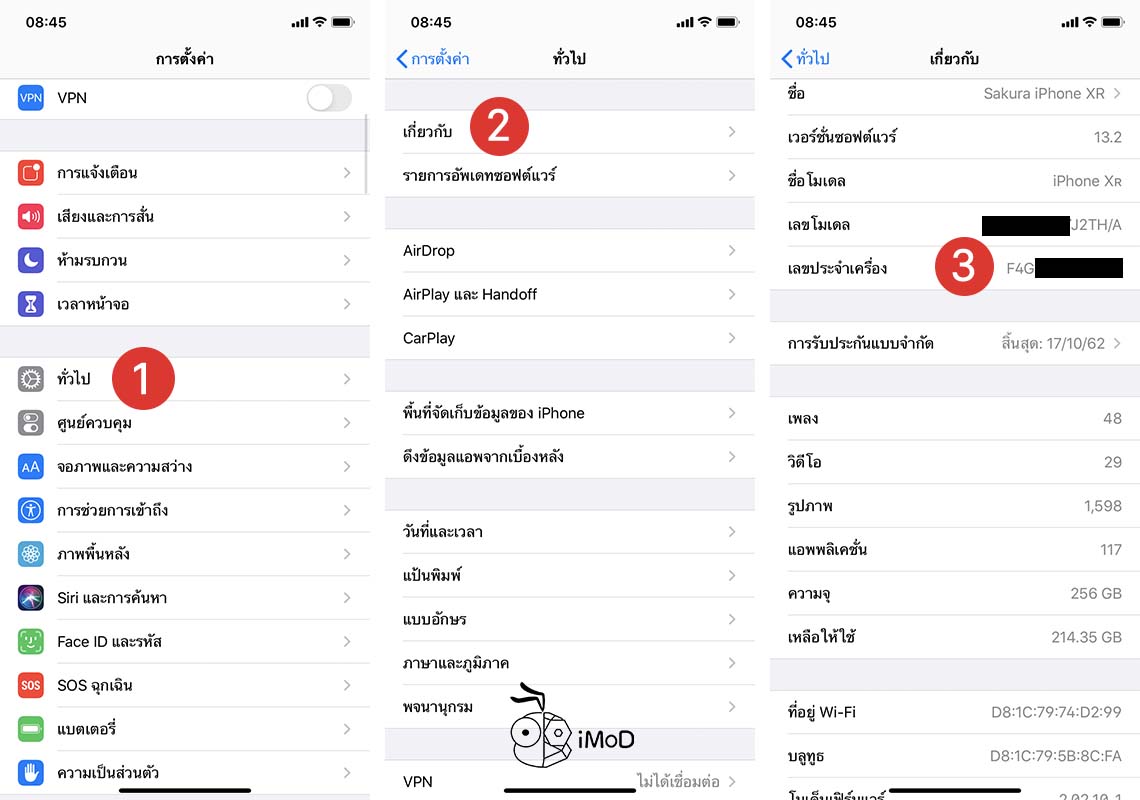
หลังจากนั้นก็ให้นำเลข Serial No. ไปตรวจเช็คประกันความคุ้มครองได้ที่ https://checkcoverage.apple.com/th/th/ หรือจะดาวน์โหลดแอป Apple Support ก็ได้ ชมวิธี (ต้องตั้งค่า Apple ID ให้เรียบร้อยก่อน ถ้าไม่มี Apple ID แนะนำให้สมัครใหม่ด้วยตนเอง)
เครื่องใหม่จากศูนย์มือหนึ่ง ประกันเครื่องต้องหมดในอีก 1 ปี นับจากวันที่เปิดใช้เครื่อง ประกันต้องไม่เดินไปก่อน
สำหรับใครที่อยากจะเพิ่มความมั่นใจ
3. เช็คเครื่องศูนย์ไทย
ไปที่ เมนูการตั้งค่า (Settings) > ทั่วไป (General) > เกี่ยวกับ (About) > เช็คโมเดล (Model) ถ้าเป็น iPhone เครื่องศูนย์ไทย เลขโมเดลจะต้องลงท้ายด้วย TH เช่น MLXQ2TH/A
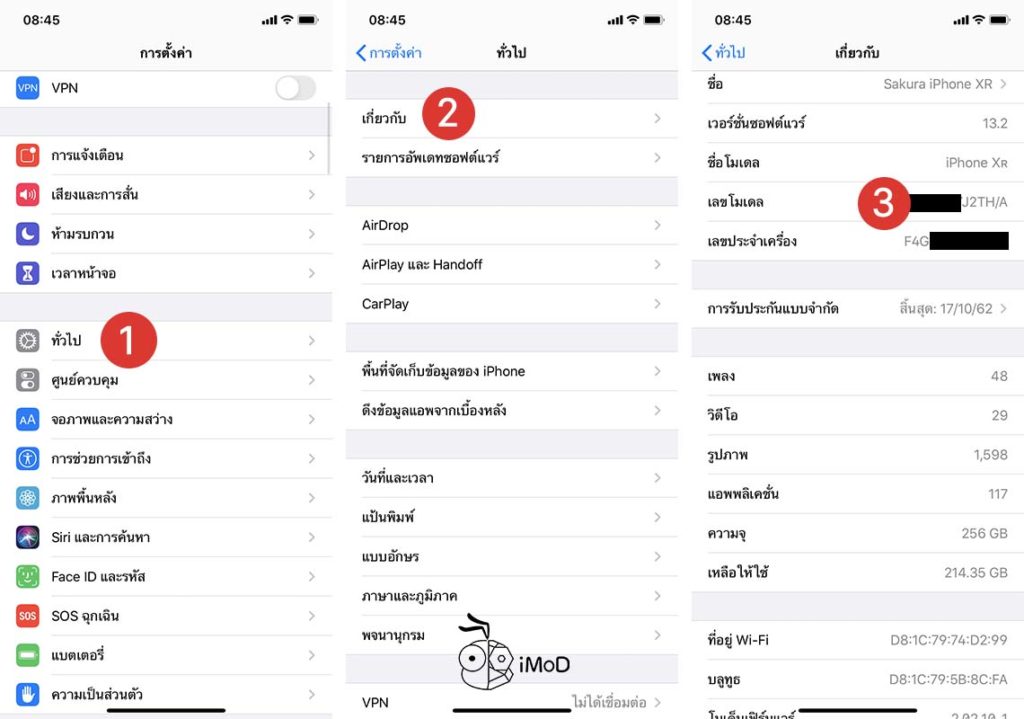
4. เช็คสัญญาณ + ซิมการ์ด และระบบ 2 ซิม
iPhone 11 ที่ขายในไทยมาระบบ 2 ซิม
Nano-SIM + eSIM
ให้ลองใส่ซิมการ์ดของเครือข่ายในไทยเข้าไปซึ่งใส่นาโนซิมได้เป็นซิมหลักเข้าไปก่อน การแสดงผลเครือข่ายจะต้องรับสัญญาณได้ โดยดูชื่อเครือข่ายใน Control Center และสามารถรับสายโทรเข้าหรือโทรออกได้ปกติ ถ้ามีเวลาก็ลองเพิ่ม eSIM เข้าไป พร้อมตรวจสอบการทำงานของทั้ง 2 ซิม
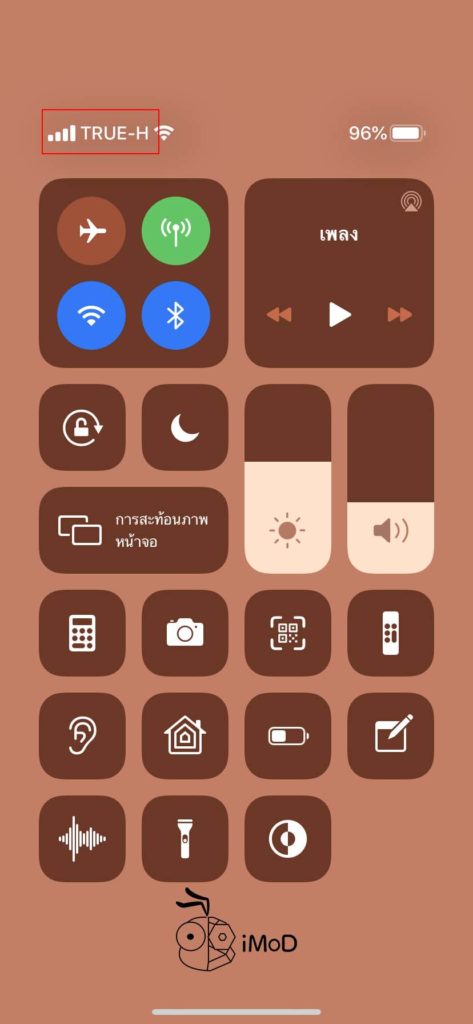
หลังจากนั้นก็ตั้งค่า eSIM ให้เรียบร้อย ชมวิธีได้ที่นี่ และเช็คสัญญาณโทรศัพท์สามารถใช้งานโทรเข้ารับสายหรือเล่นเน็ต 4G ได้ปกติ
5. ระบบ Touch ID
ตั้งค่า Touch ID สำหรับการสแกนลายนิ้วมือ เพื่อปลดล็อคเครื่อง โดยตั้งค่าในขั้นตอนการ Activate (เปิดใช้งานตัวเครื่อง) ตั้งแต่เริ่มเปิดเครื่อง จากนั้นลองปลดล็อคด้วยสแกนลายนิ้วมือบนปุ่มโฮม เพื่อตรวจสอบว่า Touch ID ทำงานได้ถูกต้อง

6. ปุ่ม Power และปุ่มเพิ่ม-ลดเสียง
เช็คปุ่มทั้งหมด โดยไล่กดและเช็คการทำงานทีละปุ่ม ว่าหลวมไปหรือไม่ และเช็คการทำงานของปุ่ม อาจจะเริ่มจากปุ่ม Power เปิด-ปิดเครื่อง และปิดหน้าจอ, ปุ่มโฮม เมื่อกดแล้วต้องกลับมาหน้าจอโฮม, ปุ่มเพิ่ม-ลดเสียงต้องทำงานได้ถูกต้อง
7. ปุ่มปิดเสียง Mute และการสั่น
ปุ่มที่ใช้ปรับให้สั่นจะอยู่ด้านข้างซ้ายของเครื่องเหนือปุ่มปรับเสียง ลองปิดเปิด Vibrate on Ring (สั่นเวลาเสียงเรียกเข้า) และ Vibrate on Silent (สั่นเวลาเงียบ) ถ้าเครื่องสั่นก็ถือว่าปกติ
การตั้งค่าการสั่นไปที่ การตั้งค่า (Settings) > เสียงและการสั่น (Sounds & Vibrate) > สั่นเวลาเปิดเสียง
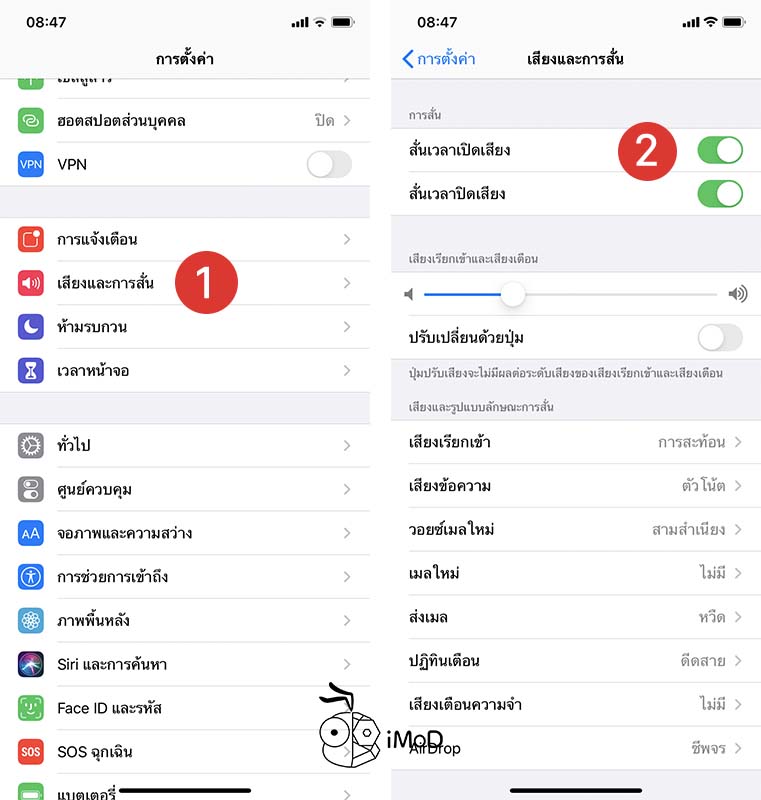
8. กล้องหน้าและกล้องหลัง
- ใช้แอปกล้องถ่ายรูปว่าและแฟลช ลองแตะเพื่อปรับโฟกัสภาพ (Tap to focus) โดยลองแตะบริเวณที่สว่างที่สุด หรือที่มืดที่สุด จากภาพในกล้อง ซึ่งปกติแล้วกล้องจะต้องปรับความสว่าง และโฟกัสภาพไปที่บริเวณที่แตะ รูปที่ถ่ายสีต้องไม่เพี้ยน ลองซูมเข้า – ออกดู
- ทดสอบการโหมดถ่ายภาพบุคคลกล้องหน้าและกล้องหลังว่าภาพเป็นหน้าชัดหลังเบลอหรือไม่
- ทดสอบแฟลชกล้องหลังโดยการเปิดแฟลชถ่ายหรือการเปิดไฟฉายที่ Control Center หรือเปิดแฟลชกล้องหลังไว้ในแอปกล้อง
- ทดสอบ Retina Flash กล้องหน้า โดยเปิดใช้แฟลชในแอปกล้อง
- ทดสอบการถ่าย Live Photos กล้องหน้าและกล้องหลัง โดยการเปิดใช้ LIVE ที่ตรงกลางด้านบน ลองถ่ายและลองเปิดดูภาพที่ถ่ายว่าเคลื่อนไหวหรือไม่
- ทดสอบการถ่ายวิดีโอ และเปิดดูว่ามีภาพและเสียงคมชัดหรือไม่
9. เสียงลำโพง (เสียงเรียกเข้า)
ลำโพงของ iPhone SE มีลำโพง 2 ที่คือ ด้านล่างและด้านบนข้างกล้องหน้า เช็คเสียงจากลำโพงจากเสียงเรียกเข้าหรือเปิดเพลงจากแอป YouTube, Apple Music ลำโพงจะต้องดังและไม่แตก พร้อมลองปรับเพิ่มลดเสียงว่าทำงานปกติดีหรือไม่
10. เสียงลำโพงหูฟัง
ทดสอบการโทรเข้าหรือโทรออกและฟังเสียงจากลำโพงหูฟังว่าได้ยินชัดเจนหรือไม่ และลองปรับเพิ่มลดเสียงว่าการทำงานปกติดีหรือไม่
11. เช็คโมโครโฟน
เช็คการใช้งานของไมโครโฟน ว่าทำงานได้ปกติหรือไม่ โดยเข้าเข้าแอปกล้อง (Camera) แล้วลองอัดวิดีโอดู เมื่ออัดเสร็จแล้ว ลองกดเล่นวิดีโอและฟังเสียง หรือลองบันทึกเสียงในแอปบันทึกเสียง หรือจะลองโทรเข้าและพูดผ่าน iPhone เลยก็ได้
12. เซ็นเซอร์ปิดจอขณะโทร
ลองกดโทรออกแล้วเอามีปิดที่เซ็นเซอร์ตรงกลางด้านบนลำโพง เพื่อดูว่าหน้าจอดับหรือไม่ขณะโทร ถ้าเอามือปิดเซ็นเซอร์ หน้าจอจะต้องดับ และถ้าเอามือออกหน้าจอต้องแสดง
13. ตรวจเช็คการเชื่อมต่อ
- ทดสอบเชื่อมต่อ Wi-Fi โดยการเปิด Wi-Fi และเข้าใช้ Wi-Fi ของร้านหรือผู้ให้บริการว่าสามารถเชื่อมต่อและใช้งานอินเทอร์เน็ตได้ปกติหรือไม่
- ทดสอบการเชื่อม Bluetooth โดยไปที่การตั้งค่า (Settings) > บลูทูธ (Bluetooth) > แตะเปิด และดูว่า Bluetooth สามารถค้นหาอุปกรณ์ใกล้เคียงเจอหรือไม่ เช่น หูฟังบลูทูธ ลำโพง โดยอาจจะขอยืมอุปกรณ์บลูทูธจากทางร้าน
- เปิดเซลลูลาร์ และดูสัญญาณโทรศัพท์ด้านมุมบนซ้ายของหน้าจอว่าแสดง 3G/4G หรือไม่ พร้อมกับลองเข้า Safari เพื่อลองเข้าเว็บไซต์เช็คการใช้งานอินเทอร์เน็ต
14. การชาร์จแบตเตอรี่
ทดสอบการชาร์จแบตเตอรี่กับอุปกรณ์ชาร์จที่มาพร้อมกล่องว่ามีไฟเข้าและสามารถชาร์จได้ปกติหรือไม่ และให้ลองเสียงหัวชาร์จ Lightning ทั้ง 2 ด้านว่าสามารถชาร์จแบตเตอรี่ได้หรือไม่ หากที่ร้านมีแท่นชาร์จไร้สาย ก็อาจจะขอทดสอบการชาร์จไร้สายด้วย
15. หน้าจอ Dead & Bright Pixel
ทดสอบหาจุดของ LCD และ OLED ที่เสียวิธีสังเกตุง่ายๆ คือ เมื่อเปิดดูสีใด ๆ ใน 5 สี คือ ดำ ขาว แดง เขียวและน้ำเงิน สีนั้น ๆ จะต้องแสดงเป็นสีเดียวกันทั้งหมด เช่น ทดสอบสีดำจอต้องดำหมดห้ามมีจุดสีขาวขึ้นมา (ถ้ามีจุดสีขาวโผล่มาเรียก Bright Pixel) หรือทดสอบสีขาวห้ามมีสีดำโผล่มา (ถ้ามีดำโผล่มาเรียก Dead Pixel)
เปิดเว็บ lcdtech.info แตะปุ่ม Start Test หมุนหน้าจอเป็นแนวนอนแล้วขยายสีให้เต็มหน้าจอ จากนั้นก็แตะหน้าจอเพื่อเปลี่ยนสีได้เลย พร้อมกับเช็คว่ามีจุดสีขาวหรือจุดสีดำในแต่ละสีหรือไม่
16. เซ็นเซอร์การหมุนจอ
อาจจะลองเปิดแอปแล้วหมุนหน้าจอเป็นแนวนอนและแนวตั้ง และสังเกตการทำงานว่าหมุนได้ตามปกติหรือไม่ เช่น เปิดแอป YouTube แล้วหมุนหน้าจอแนวนอนดู และให้ทดสอบการล็อคหน้าจอที่ Control Center ด้วยว่าเมื่อล็อคแล้วหน้าจอยังหมุนอยู่หรือไม่
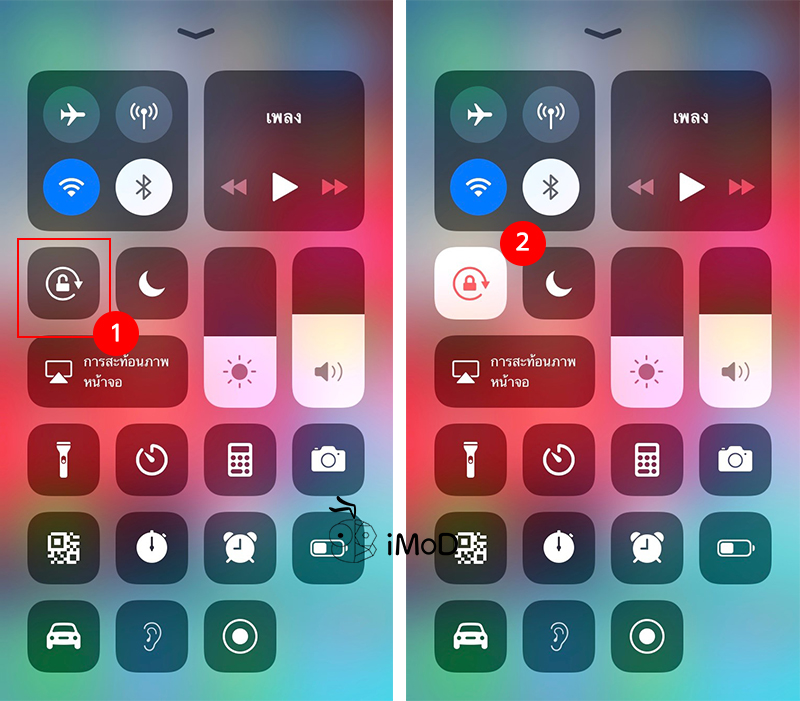
17. เช็ค GPS
ตั้งค่าเปิด GPS ได้ที่ การตั้งค่า (Settings) > ความเป็นส่วนตัว (Privacy) > บริการหาตำแหน่งที่ตั้ง (Location Services) > เปิด บริการหาตำแหน่งที่ตั้ง (Location Services)
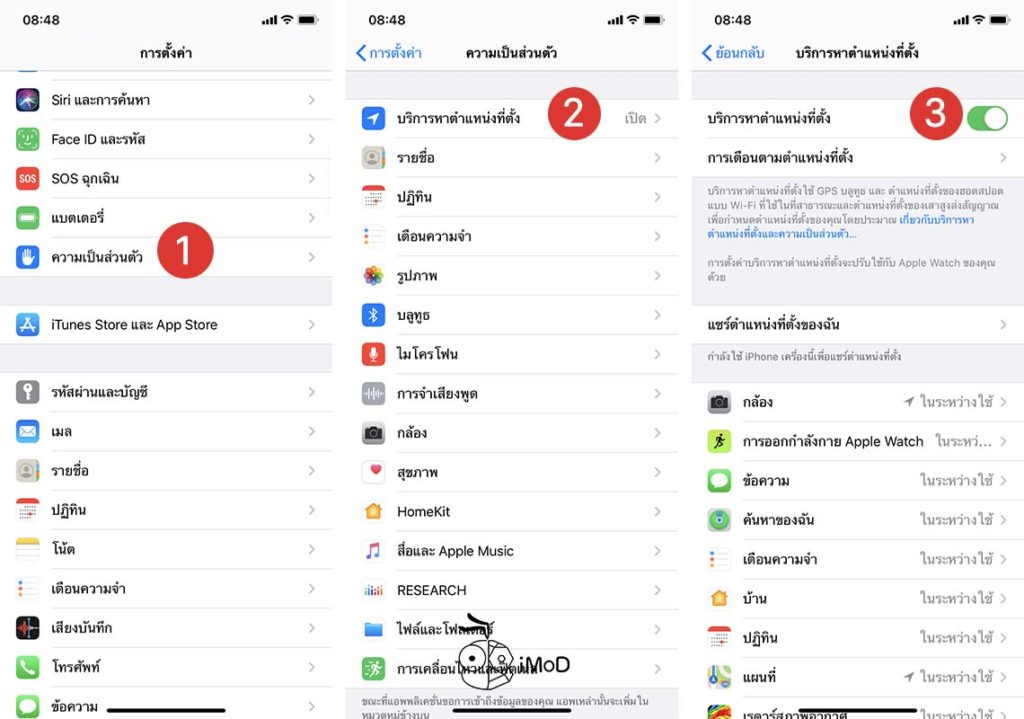
จากนั้นเปิดแอปแผนที่ (Maps) และลองแตะระบุตำแหน่งที่ตั้งด้านบนขวา เพื่อเช็คดูว่า GPS สามารถบอกตำแหน่งถูกต้องหรือไม่ อาจจะลองค้นหาสถานที่หรือตำแหน่งอื่นๆ ดูด้วยก็ได้
18. เช็ค Siri
ตั้งค่าเปิดใช้งาน Siri ที่ การตั้งค่า (Settings) > Siri และการค้นหา (Siri & Search) > เปิดใช้งาน ฟัง “หวัดดี Siri” และตั้งค่าให้เรียบร้อย และเปิดใช้งาน กดปุ่มด้านข้างเพื่อคุยกับ Siri ด้วย
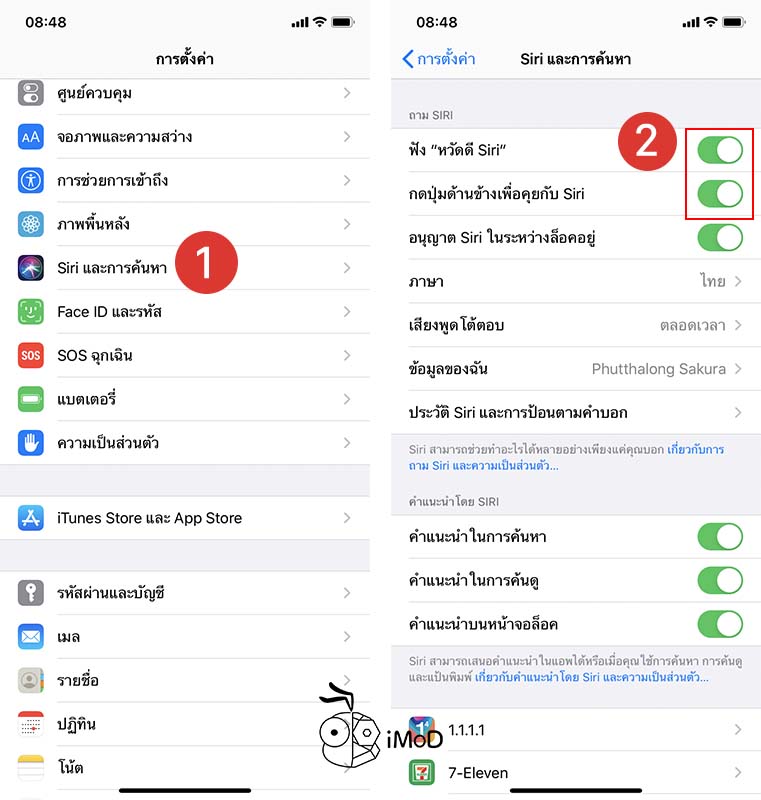
การทดสอบก็ลองเรียก หวัดดี Siri และตอบโต้พูดคุยดูว่าทำงานได้ปกติหรือไม่ จากนั้นลองกดปุ่มโฮมค้างไว้ เพื่อเรียก Siri ดู อย่าลืมเปิดใช้งานอินเทอร์เน็ตด้วยนะ
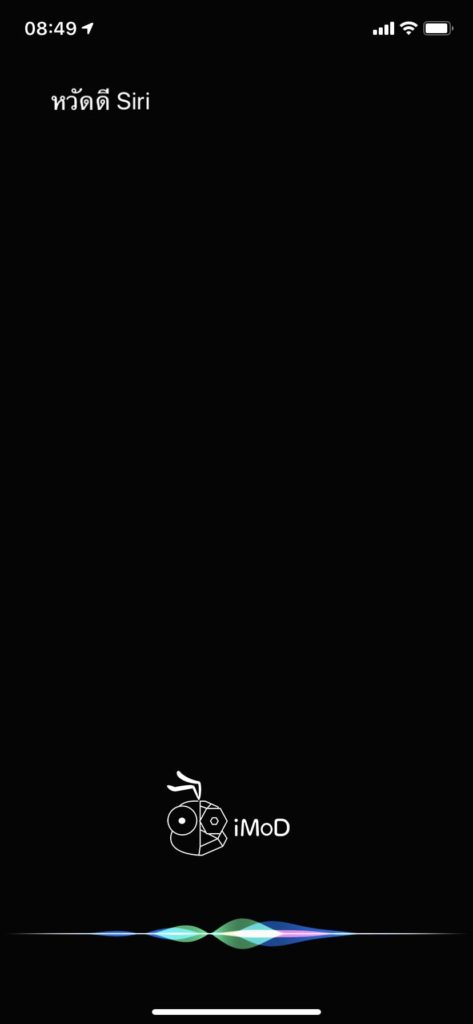
19. เช็คหูฟังที่มาพร้อมกล่อง
ลองเสียบหูฟังที่มาพร้อมกล่องกับ iPhone และเปิดเพลงฟัง โดยใส่หูฟังทั้ง 2 ข้าง และฟังดูว่าเสียงออกหรือไม่ พร้อมกับลองปรับเพิ่มลดเสียง
20. ทดสอบเข็มทิศ
เปิดแอปเข็มทิศหรือ Compass ขึ้นมาจากนั้นลองหันไปยังทิศทางที่เรารู้จัก เช็คว่าทิศทางถูกต้องหรือไม่
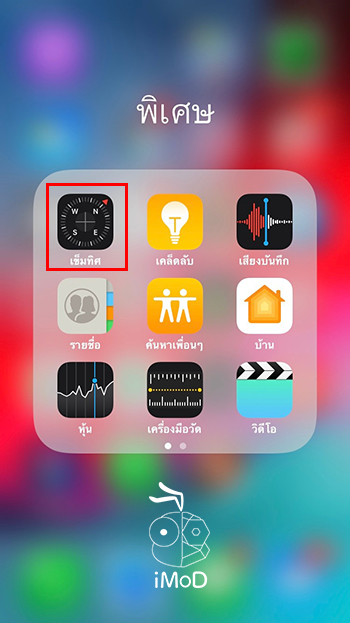
21. เช็ค Gyroscope
Gyroscope เป็นเซ็นเซอร์การเคลื่อนไหวของอุปกรณ์ โดยจับทิศทางการหมุนและเอียงของอุปกรณ์ ให้ลองดาวน์โหลดเกมหรือแอปแนว Gyroscope มาลองเล่นดูว่าสามารถเอียงหรือเคลื่อนไหวได้ตามที่เราบังคับหรือไม่ หากไม่มีการเคลื่อนไหวแสดงว่าอุปกรณ์อาจจะมีปัญหา
ทดสอบ Gyroscope ผ่านแอป Sensor Kinetics
22. ทดสอบเชื่อมต่อคอมพิวเตอร์
แนะนำว่าให้พนักงานลองเชื่อมต่อ iPhone เข้ากับคอมฯ แล้วดูว่า iTunes มองเห็น iPhone เครื่องนั้นๆ หรือเปล่า
ทั้งหมดนี้ ก็เป็นวิธีการเช็ค iPhone แต่ละจุดที่ทำควบคู่กับเอกสารตรวจเช็คที่ทีมงานแจกให้ดาวน์โหลดด้านบน หากพบปัญหาระหว่างการเช็คแนะนำว่าให้แจ้งพนักงานหรือสอบถามโดยทันที
แต่ถ้าหากซื้อเครื่องมาแล้วพบปัญหาภายหลัง ภายใน 1 ปี (อยู่ในประกัน) ก็สามารถติดต่อเคลมกับ Apple ได้ผ่าน AASP เช่น iCare ทั่วประเทศไทยได้
สำหรับใครที่อยากเพิ่มความสบายใจในการใช้งานมากขึ้น ก็สามารถซื้อประกัน Apple Care+ เสริมอีก 2 ปี เพื่อเพิ่มความคุ้มครองด้านความเสียหายจากอุบัติเหตุ โดยสามารถซื้อภายใน 60 วันหลังจากซื้อเครื่องที่ Apple หรือซื้อภายใน 365 วันหลังจากซื้อเครื่องที่ iCare ได้เลย

